Dans ce guide, nous vous expliquons comment installer android 11 sur n'importe quel mobile compatible maintenant que la version finale est déjà avec nous. A ce jour, il existe déjà plus de 200 smartphones compatibles avec Android 11, et il est donc fort probable que vous puissiez télécharger la dernière version sur votre Android s'il s'agit d'un modèle relativement récent.
Après quatre versions bêta, l'édition finale d'Android 11 est arrivée. Malgré le report de la date d'arrivée, Google a décidé de ne pas nous faire attendre beaucoup plus longtemps avant de pouvoir profitez des meilleures nouvelles de la dernière version du système sur nos appareils.
Quels appareils sont compatibles avec Android 11 ?

L'année dernière, grâce à la mise en œuvre complète de Project Treble qui a commencé avec l'arrivée d'Android Oreo et aux progrès réalisés grâce à Project Mainline, plus de 14 appareils de différentes marques étaient compatibles avec les premières pré-éditions d'Android 10.
A cette occasion, le nombre de téléphones mobiles compatibles avec Android 11 est légèrement inférieur, bien que dans chacun d'eux, il soit possible d'installer manuellement les versions bêta correspondantes.
Téléphones Google Pixel sur lesquels Android 11 peut être installé
- Google Pixel 4a
- Google Pixel 4 XL
- Google Pixel 4
- Google Pixel 3a XL
- Google Pixel 3a
- Google Pixel 3 XL
- Google Pixel 3
- Google Pixel 2 XL
- Google Pixel 2
Autres mobiles sur lesquels Android 11 peut être installé
- OnePlus 8, 8 Pro
- Xiaomi Mi 10, Mi 10 Pro
- OPPO Trouver X2, X2 Pro, Reno 3, Reno 3 Pro
- Realme X50 Pro
Installer Android 11 via OTA
Il déploiement de Android 11 commencé via la mise à jour OTA, il devrait donc maintenant être disponible en téléchargement sans aucune étape supplémentaire requise.
Pour le vérifier, il vous suffit de aller dans les paramètres système et dans la section "Système", allez dans "Mise à jour du système". Si disponible, la mise à jour commencera automatiquement à se télécharger et à s'installer sur votre appareil Pixel.
En cas la mise à jour n'est pas disponible pour le téléchargement pour une raison quelconque, vous pouvez toujours recourir à l'installation manuelle de l'OTA. Ce processus n'implique aucune perte de données et est assez simple à réaliser.
Installer Android 11 manuellement

L'autre façon manuelle d'installer Android 11 consiste à recourir au clignotement de l'image d'usine. Il est utile de commenter cela afin de installer Androïd 11 sur votre Pixel, vous devez disposer d'un ordinateur avec les pilotes ADB correctement installés, afin que l'installation puisse être effectuée via la fenêtre de commande système. Une fois cette exigence essentielle remplie, le processus d'installation d'Android 11 consiste à suivre les étapes ci-dessous:
Déverrouiller le chargeur de démarrage
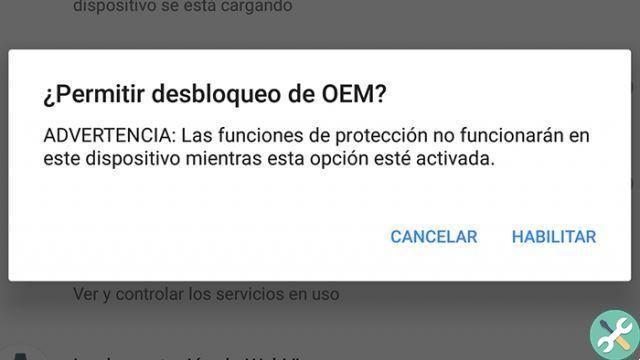
Si votre appareil dispose déjà du bootloader déverrouillé, vous pouvez ignorer cette étape. Sinon, il est obligatoire d'effectuer ce processus, qui sera justement ce qui effacera toutes les données stockées sur l'appareil - d'où l'importance de la sauvegarde.
Pour ce faire, la première chose à faire sera activer les options de développement à partir des paramètres systèmePuis activer l'option de déverrouillage OEM.
Maintenant, avec le débogage USB déjà actif, il est temps de connecter l'appareil à l'ordinateur sur lequel nous avons installé les pilotes ADB plus tôt et, via une fenêtre de commande, exécuter l'instruction:
Démarreur de démarrage AdB
Cette commande redémarrera le téléphone en mode bootloader, affichant un demander avec la parola «Locked», ce qui suggère que le chargeur de démarrage est verrouillé. Pour le déverrouiller - rappelez-vous qu'après cette étape, toutes vos données seront effacées du téléphone - vous devez exécuter la deuxième commande :
fastboot clignotant déverrouiller
Plusieurs avertissements apparaîtront sur l'écran du téléphone, dans lesquels il nous sera demandé de confirmer si nous voulons vraiment supprimer le bloc du chargeur de démarrage du terminal. Si nous confirmons, le chargeur de démarrage sera déverrouillé et le terminal sera complètement "formaté".
Installer Android 11
Nous avons déjà terminé la première étape. Maintenant, il faudra télécharger l'image d'usine d'Android 11 correspondant au modèle de l'appareil sur lequel la nouvelle version doit être installée. Toutes les versions sont disponibles sur le site des développeurs de Google, et une fois que vous avez téléchargé le package ".ZIP", vous devrez le décompresser dans un dossier situé dans un emplacement facilement accessible, tel que le bureau de votre ordinateur. Maintenant, toujours en utilisant la console de commande, procédons à l'installation de la ROM :
- La première étape est démarrer le téléphone en mode bootloader, avec la commande "adb reboot bootloader" que nous avons utilisée précédemment.
- Dans la fenêtre de commande, "voyagez" vers le chemin où le fichier ROM a été décompressé avec la commande «Cd / Utilisateurs / VotreUtilisateur / Bureau / FichierAndroid11» - le chemin dépendra de l'endroit où le fichier a été décompressé dans chaque cas -.
- Pour flasher l'image, vous devrez utiliser le script flash-all inclus. La commande pour effectuer ce processus dépend du système d'exploitation utilisé sur l'ordinateur :
- À propos de Windows : exécuter la commande " Flash-all.bat «
- Votre MacOS ou Linux : exécuter la commande " ./flash-all.sh «
Le processus d'installation commencera et, après cinq à dix minutes, l'installation sera terminée. Automatiquement, l'appareil redémarrera et il est tout à fait normal que ce premier démarrage prenne plus de temps que d'habitude, entre 5 et 10 minutes.
Mais si quelque chose ne s'installe pas automatiquement via le script flash intégré au package, il y a toujours la possibilité de installation manuelle en suivant ces étapes :
- Tout d'abord, vous devez installer le bootloader, redémarrer l'appareil puis installer la "radio" avant de redémarrer en mode bootloader :
- chargeur de démarrage flash fastboot -chargeur de démarrage nomefile-.img
- Redémarrage rapide-démarreur
- fastboot flash radio-radio nom de fichier-.img
- Redémarrage rapide-démarreur
- Flasher l'image d'usine:
- fastboot flash -w mise à jour -nom du fichier image-.zip
- Redémarrez votre appareil au cas où il ne le ferait pas automatiquement
- redémarrage rapide
Une fois démarré, le téléphone il le fera directement dans une version propre d'Android 11, sans données utilisateur ni applications installées autres que celles par défaut. Vous pouvez désormais profiter d'Android 11 et de toutes les actualités qui incluent la nouvelle version du système d'exploitation, des mois avant l'arrivée de l'édition finale.


























